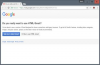Роздруківка форми Adobe pdf
Щоб створити файл даних у форматі даних форм (fdf), використовуйте документ pdf з програмним забезпеченням Adobe Acrobat або Adobe Reader. Adobe винайшла формат fdf на основі формату pdf. Adobe надає функції «Додаткові налаштування» та «Параметри безпеки» для перетворення pdf-документа у файл fdf. Це найпростіший спосіб перетворення. Якщо у вас є документ pdf та програмне забезпечення Adobe, ви можете створити файл даних fdf.
Створіть файл даних Fdf в Adobe Reader
Крок 1
Натисніть «Пуск», потім «Усі програми» та виберіть «Adobe Reader».
Відео дня
Крок 2
Натисніть «Файл», а потім «Відкрити», щоб вибрати файл pdf, а потім натисніть кнопку «Відкрити», щоб переглянути файл pdf.
Крок 3
Натисніть «Документ» на панелі меню та виберіть «Параметри безпеки», щоб відкрити діалогове вікно «Параметри безпеки».
Крок 4
Натисніть «Сервери каталогів» зліва; у верхній правій рамці з’являється рядок меню з опцією «Експорт».
Крок 5
Натисніть «Експорт» і відобразиться діалогове вікно «Файл обміну даними — експорт налаштувань каталогу».
Крок 6
Переконайтеся, що перемикач «Зберегти експортовані дані у файл» натиснутий, щоб переконатися, що ви створюєте «Обмін даними Acrobat Fdf».
Крок 7
Натисніть «Далі», щоб заповнити розділ «Ідентифікація», що містить «Ім’я», «Назва», «Назва організації» "Організаційний підрозділ" і "Адреса електронної пошти". Після заповнення всієї інформації знову натисніть «Далі». в
Крок 8
Натисніть «Далі», оскільки «Файл обміну даними підпису» необхідний лише в разі спільного доступу до даних.
Крок 9
Натисніть «Огляд», щоб вибрати шлях та назву для експортованих даних.
Крок 10
Натисніть «Далі», щоб переглянути вибрані параметри, і натисніть «Готово». Створено файл даних fdf.
Створіть файл даних Fdf в Adobe Acrobat
Крок 1
Натисніть «Пуск», а потім «Усі програми» та виберіть «Adobe Acrobat 6.0» або будь-яку вищу версію Adobe Acrobat.
Крок 2
Натисніть значок «Відкрити» на панелі меню, виберіть документ Adobe pdf, а потім натисніть кнопку «Відкрити», щоб переглянути документ.
Крок 3
Натисніть «Додатково», «Форми», а потім виберіть «Експортувати дані форм»; відобразиться діалогове вікно «Експорт даних форм, зберегти як».
Крок 4
Переконайтеся, що для параметра «Тип збереження як» вибрано «Файли Acrobat Fdf (*.fdf)» зі спадного меню та введіть «Назва файлу», якщо потрібно.
Крок 5
Натисніть кнопку «Зберегти», і ви створили файл даних fdf.